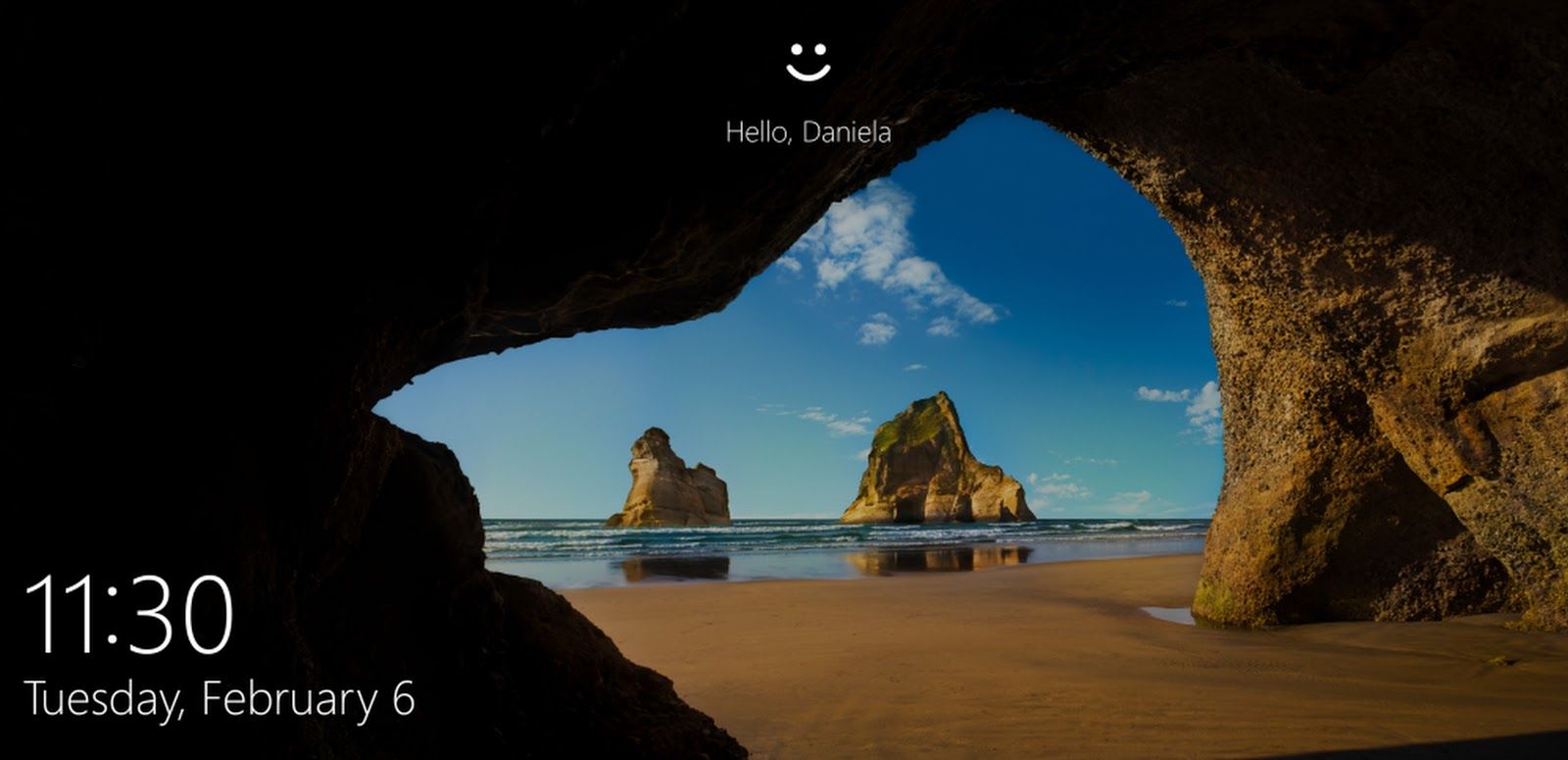Aplikácie balíka Office a e-mail sú naozaj elegantné nástroje ktoré vám môžu pomôcť dosiahnuť veľa vecí a pracovať so širokou škálou dokumentov. Zvyčajne môžete použiť Office aplikácie na pracovnej ploche, ale niekedy sa oplatí priniesť si svoj obľúbený kancelársky balík Windows telefón v prípade, že potrebujete pracovať na cestách. Tu je postup.

Kroky na nastavenie aplikácií balíka Office v systéme Windows Phone
Krok 1: Prihláste sa
Najprv sa musíte prihlásiť do Microsoft Store na stiahnutie aplikácií. Ak sa prihlasujete prvýkrát, možno budete musieť vytvoriť nový účet.
Krok 2: Predplaťte si Office 365 (voliteľné)
Zobrazí sa otázka, či si chcete predplatiť Office 365 alebo nie. Kliknite na Možno neskôr ak chcete tento krok preskočiť. Vezmite na vedomie, že predplatné na Office 365 vám prináša niekoľko funkcií navyše.
Krok 3: Nainštalujte si aplikáciu
Potom sa nainštalujú aplikácie. Po dokončení inštalácie ich môžete vidieť na svojom Úvodná obrazovka. Teraz klepnite na jednu z aplikácií, napríklad Word.
Krok 4: Nastavte si účet
Preskočte úvod. Aplikácia sa vás opýta, či chcete použiť svoje konto Microsoft alebo vaše Účet Office 365 . Vyberte si, čo vám najviac vyhovuje.
Krok 5: Užite si svoju aplikáciu
Aplikácie si môžete užiť teraz! Začnite kliknutím na Začať používať Word. Všetky súbory, ktoré boli uložené do vášho účtu OneDrive sú zobrazené tu.
Krok 6: Pridajte ďalší účet
Môžeš pridať ďalší účet klepnutím na svoje meno a výberom možnosti Pridať účet. Už môžete ísť!
Ak hľadáte softvérovú spoločnosť, ktorej môžete dôverovať pre jej integritu a čestné obchodné praktiky, nehľadajte ďalej . Sme Microsoft Certified Partner a BBB Accredited Business, ktorej záleží na tom, aby sme našim zákazníkom priniesli spoľahlivé a uspokojivé skúsenosti so softvérovými produktmi, ktoré potrebujú. Budeme s vami pred, počas a po všetkých predajoch. To je naša 360-stupňová záruka . Tak na čo čakáš? Zavolajte nám ešte dnes na číslo +1 877 315 1713 alebo pošlite e-mail na adresu sales@softwarekeep.com. Môžete nás tiež kontaktovať prostredníctvom živého chatu.